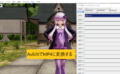ボイさん
MMDで使うMMEの使い方を説明します。
MMDで使うMME(MikuMikuEffect)の設定方法を解説します。
この記事を読むとMMEの使い方がわかります。
こんな人におすすめ!・MMEの使い方がわからない
・MMEで3Dモデルをアニメ調にしたい
・MMEで3Dモデルをアニメ調にしたい
[MMD]MMEエフェクトの使い方、初心者向け
MMDは無料で使えますが一定のスペックがあるパソコンじゃないとカクカクしたりフリーズして満足に動かせません。
MMEを設定する
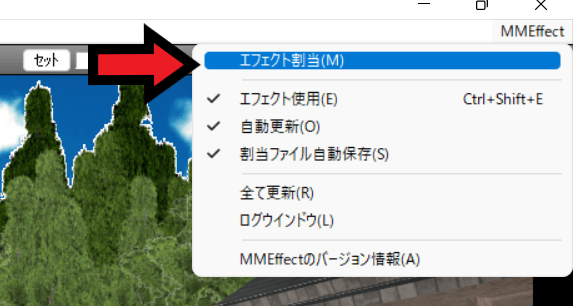
MMEのインストールができていれば、MMDの右上に「MMEffect」が表示されているのでこれをクリックし、エフェクト割当を選びます。
もしもまだMMEの設定ができていない場合、MMEインストール方法はこちらで解説してます
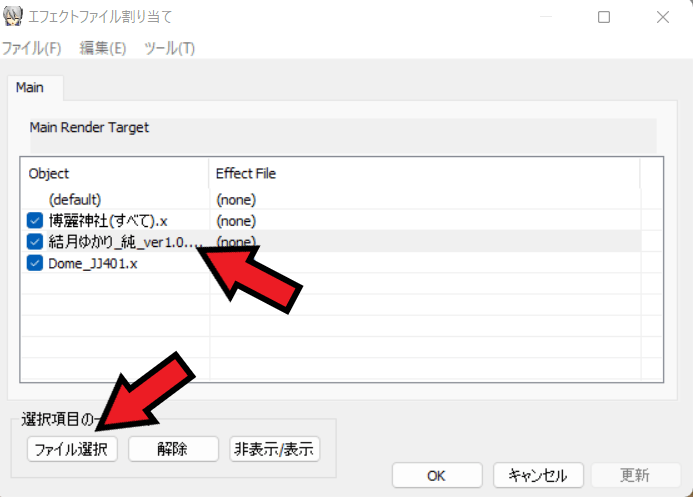
MMEを追加したい3Dモデルを選び、左下のファイル選択を選びます。
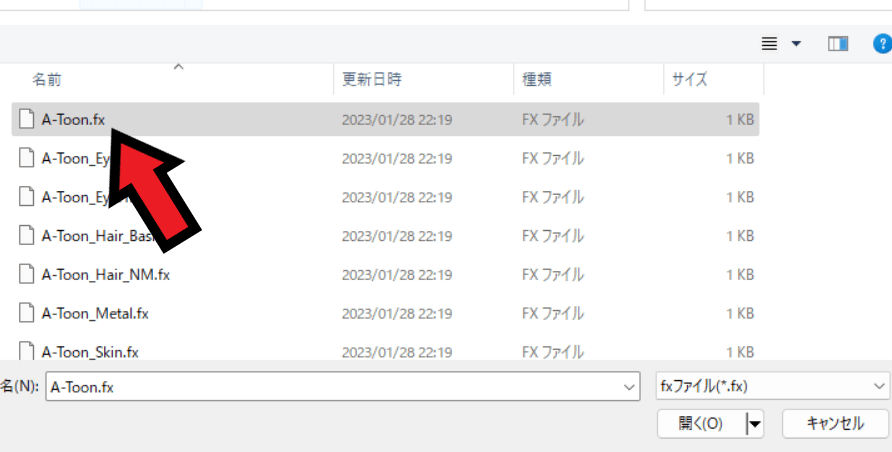
今回はアニメ調のエフェクトにできるA-Toonを使います、A-Toon.fxを選びます。
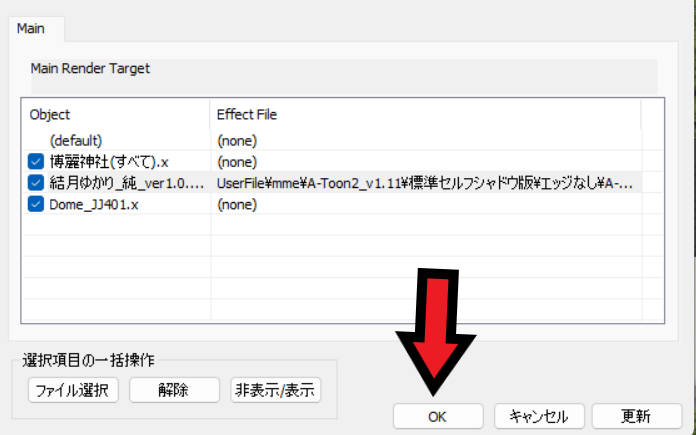
その後OKを押します。

その後セルフ影操作で影なしを選び登録を押します、これをやらないとMMEが反映されません。

うまくいけばこのようにアニメ調なエフェクトが3Dモデルにかかります。
MMEの入手方法は
bowlrollでMMEを入手できます、検索すれば色々でてきます。
アニメ風な動画を作りたい場合
MMEにはMMDモデルをアニメ風にするエフェクトがありますが普通に使っただけだと上手くアニメチックになりません。
その場合改造する必要があります、アニメ風なモデルに改造する方法はこちらで解説してます。

[MMD]アニメ(トゥーン)調にするやり方
MikuMikuDanceモデルをトゥーン調にする方法を説明します。
まとめ
- MMEffectを選び適用したいモデルを選ぶ
- セルフ影操作で影なしを選ぶ
続きはこちらから

MMDでMp4動画ファイルに書き出す方法
MikuMikuDanceでMP4形式の動画に出力する方法を説明します。
今でも十分使えるおすすめのMMDマニュアル、電子書籍対応!
リンク